如何解决Excel表格工具栏变灰无法使用的问题?最近有用户反映这个问题。Excel电子表格是一款非常好用的办公软件。使用时发现工具栏变灰,没有办法点击使用。这是怎么回事?针对这个问题,本文带来了详细的解决方案,分享给大家,看看吧。![]() Excel 2013 V2013正式版
Excel 2013 V2013正式版
2.打开文件后,单击顶部的菜单栏& ldquo。回顾& rdquo,如下图所示。

3.然后找到& ldquo在右手边。撤消工作簿保护& rdquo选项,点击该选项,如下图所示。

4.输入之前设置的保护密码,点击确定,如下图所示。

5.取消后,EXCEL表格中的工具栏将恢复正常使用的灰色。

 小白号
小白号











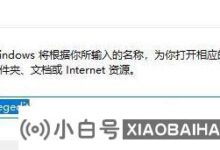
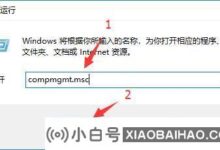

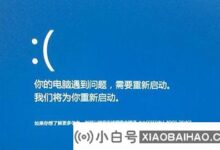
评论前必须登录!
注册